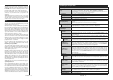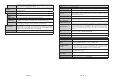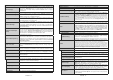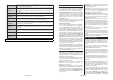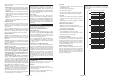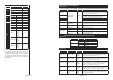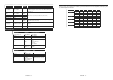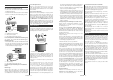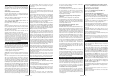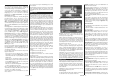Operation Manual
Svenska - 26 -
Markera Extrafliken och tryck OK för att gå till
alternativen nedan.
Markera genre: Visar menyn Markera genre. Välj en
genre och tryck på OK. Händelserna i programguiden
som matchar den valda genren kommer att vara
markerad.
Guide-sökning Visar sökalternativ. Med dessa
funktioner kan du söka efter program i databasen
enligt markerade kriterier. Matchande resultat
kommer listas.
Nu: Visar aktuella händelser för den markerade
kanalen.
Zoom: Markera och tryck OKför att se händelser i
ett bredare tidsintervall.
Nu/Nästa-schema
I det här alternativet visas bara nuvarande och nästa
händelser i de listade kanalerna. Du kan använda
riktningsknapparna för att bläddra igenom listan över
händelserna.
Tryck på Tillbaka/Retur-knappen för att använda
tillgängliga flikalternativ. Markera Filterfliken och tryck
OK för att se filtreringsalternativen. För att ändra
layouten, markera tidslinjeskalender och tryck OK.
Händelsealternativ
Använd navigeringsknapparna för att markera en
händelse, och tryck på OK-knappen för att visa
alternativmenyn. Du kan använda dig av följande
alternativ.
Kanalval: Med hjälp av detta alternativ kan du växla
över till den valda kanalen för att titta. Programguiden
kommer att stängas.
Mer info: Visar detaljerad information om vald
händelse. Använd Upp och Ned riktningsknappar för
att bläddra igenom texten.
Ställ in Timer/Radera timer för Händelser: Välj
alternativet ”Set Timer on Event” (Spela in) och
tryck på OK. Du kan ställa in timer för kommande
händelser. För att avbryta en redan inställd timer,
markera händelsem och tryck på OK-knappen. Välj
sedan Radera timer i händelsealternativen. Timer-
inställningen tas då bort.
Spela in/Radera inspeln. Timer: Välj alternativet
Spela in och tryck på OK. Om programmet ska sändas
i framtiden, kommer det läggas till timerlistan för
att spelas in. Om det valda programmet sänds för
närvarande kommer inspelningen att starta omgående.
Om du ångrar dig kan du ta bort händelsen genom att
markera det, trycka på knappen OK och välja ”Delete
Rec". Timer. Timer-inställningen tas då bort.
VIKTIGT: För att spela in ett program måste du först ansluta
ett USB-minne till din TV medan TV:n är avstängd. Du ska
därefter slå på TV:n för att aktivera inspelningsfunktionen.
Noteringar: Du kan inte växla till en annan kanal medan en
aktiv inspelning eller timer finns i den aktuella kanalen.
Du kan inte ange timer eller inspelningstimer för två eller flera
individuella händelser inom samma intervall.
Telefontjänster
Välja text-knappen för att komma in. Tryck igen för
aktivera mix-läget, vilket låter dig se teletextsidan och
TV-sändningen samtidigt. Tryck en gång till för att
avsluta. Om tillgängligt, färgas avsnitten på textsidan
och kan väljas med färgknapparna. Följ instruktionerna
som visas på skärmen.
Digital text-TV
Tryck på text-knappen för att se digital teletext-
information. Använd den med de färgade knapparna,
pilknapparna och ok-knapparna. Användningsmetoden
varierar beroende på innehållet i den digitala text-TV:n.
Följ instruktionerna som visas på det digitala text-tv
fönstret. När text-knappen trycks in igen återgår tv:n
till sändning.
Programvaruppgradering
Din TV kan hitta och uppdatera automatiskt med
sändningssignalen eller via internet.
Sökning av programuppdateringar via
användargränssnitt
I huvudmenyn, välj Inställningar>System och sedan
Mer. Navigera till programvaruuppdateringar
och tryck på OK-knappen. Välj sedan Sök efter
uppgradering och tryck på OK-knappen för att söka
efter en ny mjukvaruuppgradering.
Om en ny uppdatering hittas börjar nedladdning av
denna. När hämtningen är slutförd visas en varning,
tryck OK för att slutföra programvaruuppgraderingen
och starta om TV:n.
3) AM-sökning och uppgraderingsläge
Din TV kommer att söka efter nya uppgraderingar
klockan 03:00 om alternativet Automatisk skanning är
aktiverat och om Tv:n är ansluten till en antennsignal
eller till internet. Om en ny programvara är funnen och
nedladdats kommer den installeras vid nästa uppstart.
Observera: Ta inte ur strömkabeln medan LED-lampan
blinkar under omstartsprocessen. Om Tv:n inte fungerar efter
uppgraderingen, koppla ur Tv:n i 2 minuter och anslut den igen.
Alla uppdateringar styrs automatiskt. Om manuell sökning
utförs och ingen mjukvara hittas är detta den nuvarande
versionen.
Felsökning och tips
TV:n startar inte
Kontrollera att strömkabeln är helt ansluten till
vägguttaget. Tryck på knappen eller på tv:n.
Dålig bild
Kontrollera om du har justerat TV:n korrekt.
Låg signalnivå kan orsaka att bilden störs. Kontrollera
antennanslutningar.
Kontrollera att du har angivit rätt kanalfrekvens om
du har gjort en manuell finjustering.
Svenska - 27 -
Ingen bild
TV tar inte emot någon signal. Kontrollera också att
rätt bildkälla är vald.
Är antennkabeln rätt inkopplad?
Är antennkabeln skadad?
Används rätt kontakter för att koppla antennkabeln?
Om du är osäker, rådgör med din återförsäljare.
Inget ljud
Kontrollera om TV-ljudet är avstängt. För att avbryta
tyst läge trycker du på “Mute”-knappen eller höjer
volymen.
Ljudet kommer från endast en högtalare. Kontrollera
balansinställningar i menyn Ljud.
Fjärrkontroll - ingen funktion
Batterierna kan vara slut. Byt ut batterierna.
Batterierna kanske är felaktigt isatta. Se avsnittet
"Sätta batterier i fjärrkontrollen".
Ingen signal på en ingångskälla
Det är möjligt att ingen enhet är ansluten.
Kontrollera AV-kablar och anslutningar från enheten.
Kontrollera att enheten är påslagen.
Inspelning ej tillgänglig
För att spela in ett program måste du först ansluta
ett USB-minne korrekt till din TV medan TV:n är
avstängd. Du ska därefter slå på TV:n för att aktivera
inspelningsfunktionen. Om du inte kan spela in,
kontrollera att lagringsenheten formaterats korrekt och
att det finns tillräckligt utrymme.
USB-enheten är för långsam
Om ett meddelande anger att USB-enheten har för
långsam skrivhastighet när du startar en inspelning
testar du först med att starta om inspelningen. Om
detta inte hjälper kanske den externa enheten inte
uppfyller hastighetskraven. Prova att använda en
annan USB-lagringsenhet.
Typiska visningslägen via PC-ingång
Följande tabell r en illustration av vanliga
videovisningslägen. Din TV kanske inte stöder alla
upplösningar.
Index Upplösning Frekvens
1
640x350 85Hz
2 640x480 60Hz
3 640x480 72Hz
4 640x480 75Hz
5 800x600 56Hz
6 800x600 60Hz
7 800x600 72Hz
8 800x600 75Hz
9 1024x768 60Hz
10 1024x768 70Hz
11 1024x768 75Hz
12 1024x768 85Hz
13 1152x864 75Hz
14 1280x768 60Hz
15 1280x768 75Hz
16 1280x960 60Hz
17 1280x960 75Hz
18 1280x1024 60Hz
19 1280x1024 75Hz
20 1360x768 60Hz
21 1366x768 60Hz
22 1400x1050 59Hz
23 1400x1050 60Hz
24 1400x1050 75Hz
25 1440x900 60Hz
26 1440x900 75Hz
27 1600x1200 60Hz
28 1680x1050 59Hz
29 1680x1050 60Hz
30 1920x1080 60Hz